Sebelum masuk ke pembahasan kali ini tentunya sahabat all-vb6 pernah mendengar sebuah tool yang bernama Selenium Webdriver, yaitu sebuah tools yang digunakan dengan mengkombinasikan dengan bahasa pemrograman untuk otomatisasi sebuah web site. Pada artikel sebelumnya dalam tag Selenium WebDriver mengenai cara penginstalan tool Selenium Webdriver telah admin bahas dengan judul artikel Cara Instalasi Selenium WebDriver (SWD), jadi admin tidak akan membahas lagi tentang cara penginstalan ataupun pengertian dari tool tersebut.
Kombinasi bahasa pemrograman yang akan admin gunakan yaitu Visual Basic 6.0 untuk menjalankan source code Otomatisasi Browsing dengan Selenium WebDriver VB6.
#Langkah Pertama
Buka Visual Basic 6.0 kemudian buatlah sebuah form dan tambahkan komponen seperti TextBox dan CommandButton dan jangan lupa sahabat all-vb6 harus menyertakan Selenium tersebut dengan cara klik menu Project - References cari Selenium Type Library ceklis dan klik OK seperti gambar dibawah ini
Pada percobaan otomatisasi website kali ini admin menggunakan browser Google Chrome dengan Version 87.0.4280.66 (Official Build)
Public CH As Selenium.ChromeDriverPublic By As Selenium.By
Keterangan : Variabel diatas CH sebagai engine Webdriver dengan menggunakan Google Chrome sebagai browser sedangan CH merupakan variabel untuk mengindentifikasikan komponen dari browser bisa sebagai name, value, xpath dll
Selanjutnya kita buat juga sebuah sub dengan nama terserah menurut selera sahabat all-vb6 saja, akan tetapi pada kali ini admin menggunakan nama OpenGoogle
Sub OpenGoogle()Set CH = New Selenium.ChromeDriverSet By = New Selenium.ByCH.StartCH.Get "https://google.co.id"End Sub
Kemudian double klik pada form dan pilih prosedur Form_Load dan panggil sub diatas dengan coding
Private Sub Form_Load()Call OpenGoogleEnd Sub
Coba RUN/F5 jika browser Google Chrome ikut terbuka secara otomatis dan menuju halaman Google berarti Selenium Webdriver dapat berjalan dengan baik.
#Langkah Kedua
Pada commandbutton kita lakukan double kik dan copas coding dibawah ini
CH.FindElement(By.Name("q")).ClearCH.FindElement(By.Name("q")).SendKeys Text1.Text & CH.Keys.Enter
Keterangan :
CH.FindElement(By.Name("q"))
Untuk coding diatas CH merupakan variabel sebagai Webdriver google chrome menggunakan type element dengan nama q (tanpa tanda petik). Elemen q kita dapat dengan mencari pada brosert yang telah terbuka halaman Google. Buka google brower google chrome kemudian masuk ke halaman google.co.id dan klik kanan pada area kosong pilih menu Inspect atau bisa menggunakan tombol Ctrl+Shift+I
Jika telah selesai keseluruhannya untuk testing nya tutup terlebih dahulu browser Google Chrome pada PC sahabat all-vb6 jika masih ada yang terbuka dan RUN/F5 tunggu sampai browser Google Chrome masuk ke halaman Google.co.id, inputkan beberapa karakter pada textbox kemudian klik tombol OK. Halaman Google pada browser Google Chrome akan diotomatisasi mencari karakter yang diinputkan pada textbox



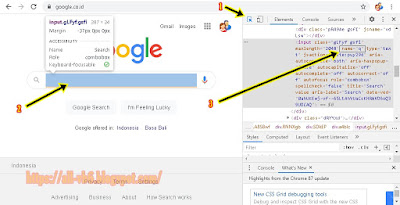

vb6 2021, asli kemana aja gw selama ini. baru nemu harta karun ilmu berharga dari blog ente hari ini 18/05/2021.
BalasHapustq banget brader buat ilmu ente.
Terima kasih banyak gan atas kunjungannya, semoga bermanfaat
HapusHOALAH. giliran biasa pake browser vb. bikin automatic prodeskel
BalasHapuslah lah ketemu ini bisa bikin automatic silacak kemenkes ( gak support browser vb ).
muantaaaapppp ilmu nya bro. semoga berkah.
Terima kasih banyak gan atas kunjungannya, semoga bermanfaat
Hapus